วิธีพลิก/สะท้อนวิดีโอโดยใช้เครื่องมือแก้ไขระดับมืออาชีพ
บางทีคุณอาจเป็นหนึ่งในบรรณาธิการมือใหม่ที่มีเป้าหมายเพื่อทำให้วิดีโอของคุณโดดเด่น บางทีคุณอาจเริ่มถ่ายทำโดยไม่ได้ตั้งใจด้วยกล้อง iPhone ที่กลับด้าน อย่างที่เราทราบกันดีว่าบางครั้งกล้องของ iPhone กลับด้านวิดีโอผิด โดยเฉพาะอย่างยิ่งเมื่อเราตั้งค่าไม่ถูกต้อง ไม่ว่าในกรณีใดคุณอาจถามตอนนี้ วิธีพลิกหรือสะท้อนคลิปวิดีโอ. ฟลิปเปอร์วิดีโอเป็นเครื่องมือที่ยอดเยี่ยมสำหรับการแก้ไขข้อผิดพลาดของข้อความที่มิเรอร์ เพื่อสิ่งนั้น วันนี้เราจะอธิบายความหมายของการพลิกวิดีโอ และจะให้ฟลิปเปอร์วิดีโอที่ดีที่สุดบางส่วนแก่คุณเพื่อกระบวนการแก้ไขที่ง่ายและรวดเร็ว ให้เราดำน้ำเพิ่มเติมเกี่ยวกับเรื่องนี้
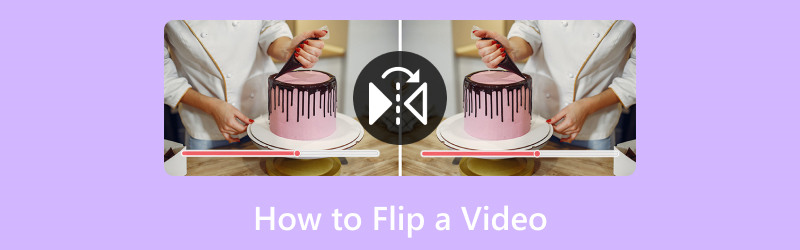
เนื้อหาของหน้า
ส่วนที่ 1 วิธีที่ดีที่สุดในการพลิกวิดีโอ
โพสต์คำแนะนำนี้ต้องเริ่มต้นด้วยเครื่องมือที่ยอดเยี่ยมสำหรับใช้ในการพลิกวิดีโอบน Windows หรือ Mac ก่อนอื่น เราขอแนะนำให้คุณรู้จักกับสิ่งที่น่าทึ่ง Vidmore Video Converter. ด้วยเครื่องมือนี้ การพลิกวิดีโอของคุณทันทีทั้งแนวนอนและแนวตั้งสามารถทำได้อย่างง่ายดายมาก
เป็นเครื่องมือที่สมบูรณ์แบบที่เราสามารถใช้เพื่อแก้ไขไฟล์มีเดียของเราได้อย่างง่ายดายและให้ผลลัพธ์คุณภาพสูง เครื่องมือนี้ใช้สำหรับการแปลงวิดีโอของเราจากรูปแบบดั้งเดิมไปเป็นรูปแบบไฟล์อื่นที่ดีกว่ามากที่คุณต้องการ ยิ่งไปกว่านั้น มันยังมีฟีเจอร์การแก้ไขที่น่าทึ่ง รวมถึงฟลิปเปอร์วิดีโอที่มีอยู่ ควบคู่ไปกับการตัด ตัดแต่ง แบ่ง ปรับปรุง และกระบวนการอื่น ๆ เพื่อทำให้วิดีโอของคุณดีขึ้นมาก
ตามที่เราพิสูจน์แล้ว โปรดดูคุณสมบัติเพิ่มเติมและวิธีใช้งานด้านล่างนี้
คำแนะนำ:
- ด้วยการเร่งด้วยฮาร์ดแวร์เพื่อกระบวนการแก้ไขที่รวดเร็ว
- รองรับวิดีโอ 4K/5K/8K เพื่อเอาต์พุตที่มีคุณภาพ
- โปรเซสเซอร์หลายตัวสำหรับการตัดต่อวิดีโอ
ขั้นตอนที่ 1. จากเว็บไซต์ของพวกเขา ให้ดาวน์โหลดและติดตั้ง Vidmore Video Converter ในขณะที่เราเริ่มกระบวนการแก้ไขที่น่าตื่นเต้นนี้
ขั้นตอนที่ 2. ตอนนี้ เปิดเครื่องมือบนคอมพิวเตอร์ของคุณแล้วดู กล่องเครื่องมือ เหนืออินเทอร์เฟซ นี่คือที่ที่เราสามารถเข้าถึงฟีเจอร์สำหรับ ตัวหมุนวิดีโอ. คุณสมบัตินี้จะช่วยให้เราพลิกวิดีโอของเราได้อย่างง่ายดาย กรุณาคลิกเพื่อดำเนินการต่อ
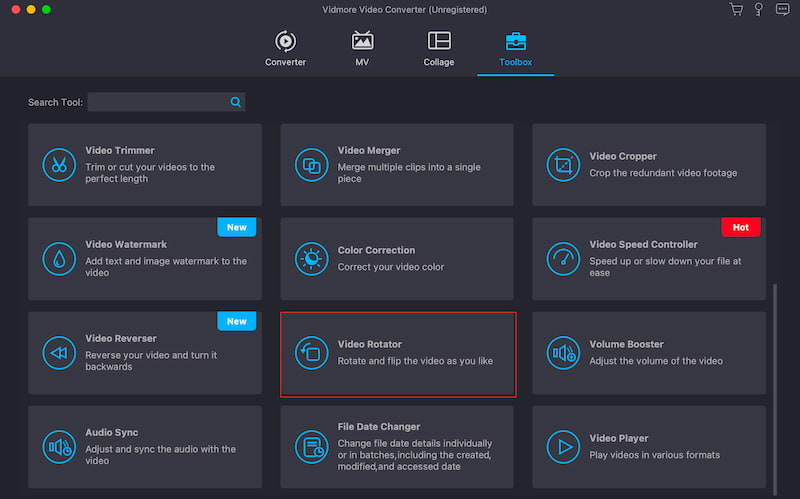
ขั้นตอนที่ 3. ต่อไปเราจะคลิกที่ เพิ่ม ปุ่มเพื่อเลือกวิดีโอที่เราต้องการพลิก คลิกวิดีโอที่คุณต้องการ จากนั้นคลิกปุ่มเปิด
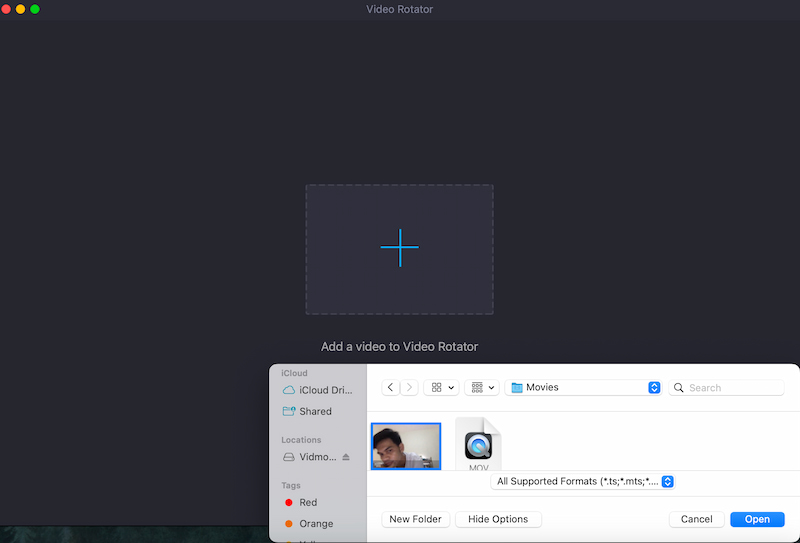
ขั้นตอนที่ 4. หลังจากนั้นเราก็สามารถดูวิดีโอเกี่ยวกับเครื่องมือได้แล้ว จากตรงนั้น เราสามารถใช้ไอคอน Flip ได้: พลิกในแนวนอน และ พลิกแนวตั้ง. ในที่สุด วิดีโอของคุณก็เหมาะสำหรับ ส่งออก.

นั่นเป็นวิธีที่ง่ายที่สุดในการพลิกวิดีโอของคุณโดยไม่มีความยุ่งยากใดๆ เราจะเห็นได้ว่าเครื่องมือนี้ใช้งานง่ายมากและหากคุณสังเกตเห็นว่าคุณภาพของวิดีโอมีความชัดเจนอย่างที่คุณคาดหวัง
ส่วนที่ 2 วิธีการพลิกวิดีโอในรอบปฐมทัศน์:
โปรเจ็กต์วิดีโอส่วนใหญ่ประกอบด้วยหลายคลิป บางครั้งคุณต้องการให้คลิปใดคลิปหนึ่งหันไปในทิศทางอื่นเพื่อสร้างเอฟเฟกต์ที่แตกต่างออกไป หากต้องการพลิกคลิปเต็มใน Premiere Pro เพียงทำตามขั้นตอนเหล่านี้:
ขั้นตอนที่ 1. ในแถบเครื่องมือด้านบน ให้คลิก ผลกระทบ เมนู. หลังจากนั้นเราก็ต้องเลือก แปลง แท็บหนึ่งในตัวเลือก
ขั้นตอนที่ 2. เอาล่ะเรามาเลือกกัน พลิกแนวนอน หรือ พลิกแนวตั้งจากเมนูแบบเลื่อนลงที่ปรากฏขึ้น ขึ้นอยู่กับความต้องการของคุณ
ขั้นตอนที่ 3. หลังจากทำเช่นนั้น ตอนนี้เราจะคลิกและลากสิ่งที่คุณต้องการพลิกลงบนคลิป สังเกตการเปลี่ยนแปลงหลังจากทำกระบวนการ สุดท้ายนี้ ถ้ามันพลิก แสดงว่าวิดีโอของคุณก็พร้อมสำหรับการบันทึกลงในโฟลเดอร์มีเดียของคุณแล้ว
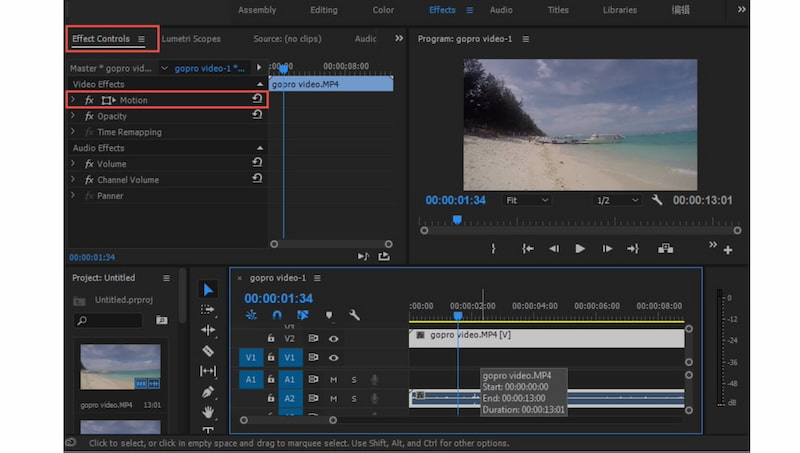
เอาล่ะ วิธีง่ายๆ ก็คือ พลิกวิดีโอของคุณโดยใช้ Adobe Premiere Pro. โปรดจำไว้ว่ามันมาพร้อมกับคุณสมบัติการแก้ไขคุณภาพสูงและเป็นมืออาชีพ แต่ไม่ใช่ฟรี คุณจะต้องซื้อการสมัครสมาชิกก่อนใช้งาน
ส่วนที่ 3 วิธีการพลิกวิดีโอใน Final Cut Pro
Final Cut Pro หนึ่งในเครื่องมือตัดต่อวิดีโอระดับมืออาชีพที่ได้รับความนิยมมากที่สุด ใช้งานง่ายและช่วยให้คุณปรับแต่งวิดีโอในแบบของคุณได้อย่างสมบูรณ์โดยการพลิก หมุน และดำเนินการแก้ไขที่หลากหลาย หากต้องการพลิก ตัด ปรับขนาด หรือย้ายคลิป เพียงทำตามขั้นตอนด้านล่าง
ขั้นตอนที่ 1. บน เส้นเวลา ของ Final Cut ให้เลือกไฟล์มีเดียที่คุณต้องการพลิก
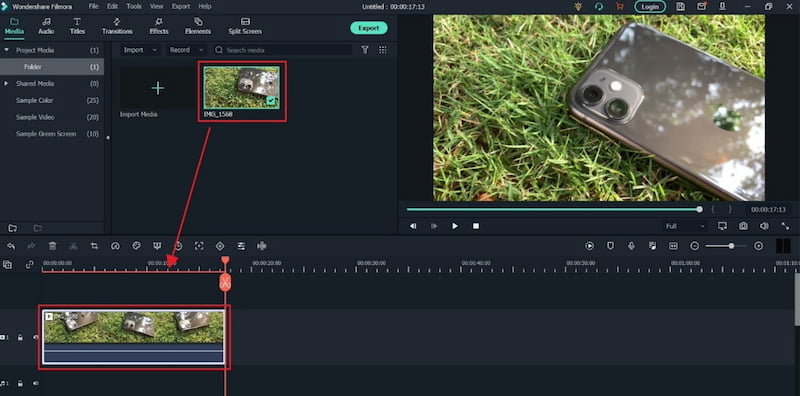
ขั้นตอนที่ 2. ตอนนี้สิ่งนั้นจะทำให้คุณสามารถเข้าถึง ตัวเลือกการเปลี่ยนแปลง ของเครื่องมือ
ขั้นตอนที่ 3. หากต้องการพลิกคลิปวิดีโอ เพียงพิมพ์ -1oo ใน X แถบด้านข้างและประเภทการตี คลิปที่เลือกในไทม์ไลน์จะพลิกในแนวนอนไปในทิศทางอื่น ยิ่งไปกว่านั้นยังสามารถเข้าได้ -100 ใน ย แถบด้านข้างเพื่อพลิกคลิปในแนวตั้ง
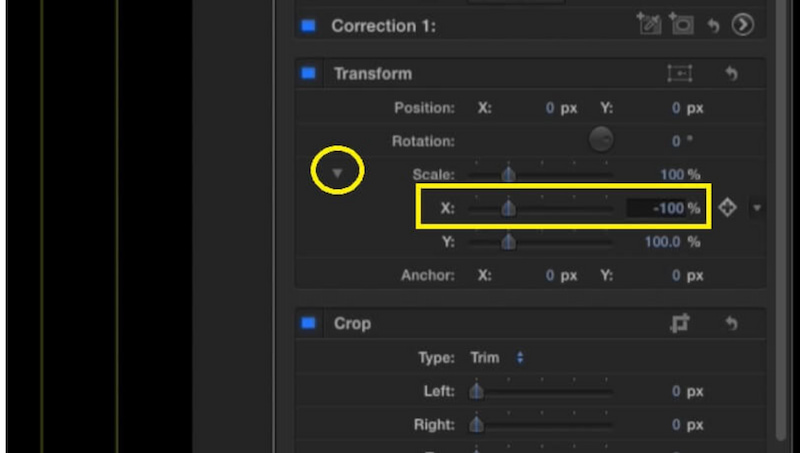
นั่นเป็นกระบวนการเดียวที่เราต้องทำเพื่อ Final Cut Pro เพื่อพลิกวิดีโอ พวกเราต้องการ. ด้วยเหตุนี้ เราจะเห็นว่าเครื่องมือดังกล่าวสามารถข่มขู่เราได้อย่างไรเนื่องจากคุณสมบัติและเครื่องมือที่ครอบคลุม ไม่น่าแปลกใจเลยว่าทำไมผู้ใช้จำนวนมหาศาลถึงมองว่าการใช้งานนั้นซับซ้อนเช่นกันสำหรับกระบวนการแก้ไขง่ายๆ
ส่วนที่ 4. วิธีพลิกวิดีโอใน Movavi Video Editor
เครื่องมือต่อไปที่เราจะใช้พลิกวิดีโอคือ Movavi Video Editor เครื่องมือนี้ยังได้รับความนิยมในฐานะหนึ่งในโปรแกรมตัดต่อวิดีโอชั้นนำ ตอนนี้เรามาดูกันว่ามันสามารถช่วยเราได้อย่างไร
ขั้นตอนที่ 1. ลากและลากวิดีโอไปที่ Movavi เส้นเวลา. จากนั้นใน กรอง เมนู เลือกพลิกแนวนอน แนวตั้ง หรือทั้งสองอย่าง
ขั้นตอนที่ 2. ลากและวาง ผลพลิก ลงบนคลิปวิดีโอของคุณจนกระทั่งไอคอนรูปดาวเล็กๆ ปรากฏขึ้น คลิกสองครั้งที่คลิปวิดีโอเพื่อเปลี่ยนพารามิเตอร์หรือเพิ่มเอฟเฟกต์เพิ่มเติม
ขั้นตอนที่ 3. หลังจากพลิกแล้วให้คลิกที่ ส่งออก ปุ่มทางด้านขวาและเลือกเอาต์พุตเพื่อบันทึกวิดีโอที่พลิก
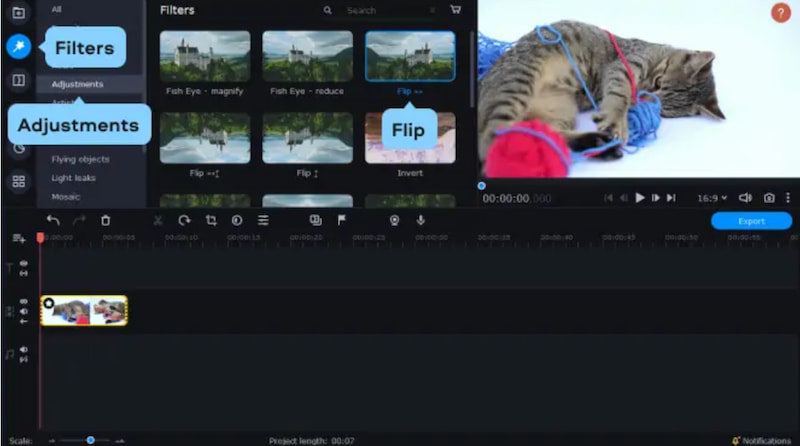
ที่นั่นคุณมีมัน; เครื่องมือนี้มีเฉพาะพื้นฐานการแก้ไขเท่านั้น เช่นเดียวกับเครื่องมืออื่นๆ ข้างต้น มันสามารถพลิกวิดีโอของคุณในแนวตั้งหรือแนวนอนได้ ขึ้นอยู่กับความชอบหรือความต้องการของคุณ นอกจากนี้ สิ่งสำคัญคือ Movavi Video Editor สามารถช่วยเราในกระบวนการของเราได้
ส่วนที่ 5. คำถามที่พบบ่อยเกี่ยวกับวิธีการพลิกวิดีโอ
คุณจะพลิกวิดีโอบน iPhone ได้อย่างไร
เราจำเป็นต้องเปิดตัว กล้อง แอป. จากนั้นเลือกวิดีโอที่คุณต้องการย้อนกลับ ตอนนี้เลือก แก้ไข จากมุมขวาบน กดไอคอนครอบตัดด้านล่างแล้วกดไอคอนพลิกรูปลูกศรแนวนอน สุดท้ายคลิก เสร็จแล้ว ถึง พลิกวิดีโอบน iPhone.
ฉันสามารถพลิกวิดีโอในแนวตั้งบน iPhone ได้หรือไม่
แอพ Photos บน iPhone ให้คุณพลิกภาพในแนวนอนเท่านั้น คุณอาจจำเป็นต้องใช้เครื่องมือตัดต่อวิดีโอของบริษัทอื่นที่สามารถเข้าถึงได้จากร้านเครื่องมือเพื่อทำการพลิกแนวตั้ง หากคุณต้องการกระบวนการดังกล่าว Vidmore Video Converter จะช่วยคุณได้เนื่องจากมีฟีเจอร์สำหรับการพลิกวิดีโอของคุณในแนวตั้ง
ทำไม iPhone ของฉันไม่พลิกมุมมองวิดีโอ?
ตรวจสอบให้แน่ใจว่าคุณกำลังแก้ไขขั้นพื้นฐานด้วยแอพ Photos หากปัญหายังคงอยู่ อาจเป็นเพราะข้อจำกัดในแอพรูปภาพ หรือภาพยนตร์ของคุณอาจอยู่ในแนวที่ถูกต้องแล้ว หากต้องการความสามารถในการแก้ไขที่ซับซ้อนยิ่งขึ้น ให้ลองใช้เครื่องมือของบุคคลที่สาม
จะพลิกวิดีโอออนไลน์ได้อย่างไร?
ใช้โปรแกรมตัดต่อวิดีโอออนไลน์ เช่น Clideo หรือ Kapwing ใส่วิดีโอของคุณออนไลน์ ค้นหาตัวเลือกในการพลิกหรือมิเรอร์ หากต้องการดาวน์โหลดวิดีโอที่แก้ไข ให้ใช้การพลิก ปฏิบัติตามข้อจำกัดเกี่ยวกับขนาดไฟล์หรือระยะเวลาที่เครื่องมือออนไลน์อาจกำหนดไว้
สรุป
นี่คือเครื่องมือตัดต่อวิดีโอที่น่าทึ่งสี่อย่างที่เราสามารถใช้เพื่อพลิกวิดีโอของเรา เราจะเห็นได้ว่าเครื่องมือแต่ละอย่างมีจุดแข็ง อย่างไรก็ตาม Vidmore Video Converter มีความโดดเด่นเนื่องจากมีฟีเจอร์ที่ครอบคลุมพร้อมกระบวนการที่ใช้งานง่าย ไม่แปลกใจว่าทำไมหลายคนถึงแนะนำสิ่งนี้ ใช้ตอนนี้และ พลิกวิดีโอของคุณ ไม่มีภาวะแทรกซ้อน
แก้ไขวีดีโอ
-
พลิกวิดีโอ
-
หมุนวิดีโอ
-
ครอบตัดวิดีโอ


